首页 > 电脑教程
小编为你win7系统初始化蓝屏的步骤【图】
2021-12-18 16:20:09 电脑教程今天教大家一招关于win7系统初始化蓝屏的解决方法,近日一些用户反映win7系统初始化蓝屏这样一个现象,当我们遇到win7系统初始化蓝屏这种情况该怎么办呢?我们可以1、首先排查是否计算机中病毒的问题,检查系统中是否存在病毒,这个STOP消息通常都是在引导扇区有病毒时出现。 2、使用“修复控制台”来修复驱动器。下面跟随小编脚步看看win7系统初始化蓝屏详细的解决方法:
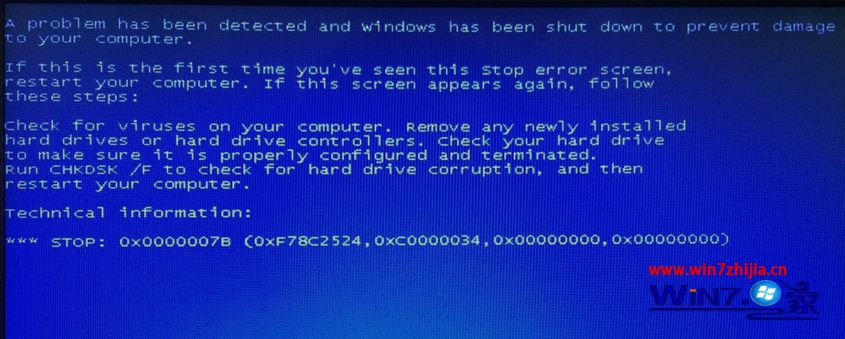
其实在ghost win7初始化过程中出现问题,一般都是引导驱动器或文件系统出错的问题。现我给大家介绍解决ghost win7初始化蓝屏方法,处理win7 初始化的方法具体如下:
1、首先排查是否计算机中病毒的问题,检查系统中是否存在病毒,这个STOP消息通常都是在引导扇区有病毒时出现。
2、使用“修复控制台”来修复驱动器。
3、将新安装的硬盘驱动器拆下来。
4、如果你的系统配备有IDE设备,那么将IDE端口设为Primary,检查IDE设备的Master、Slave、Only设置,除了硬盘拆下其他所有IDE设备。
5、运行CHKDSK。如果系统不能启动CHKDSK,则必须把硬盘拆下来并连接到另一台正常的电脑上,然后用CHKDSK命令检查该硬盘。
6、重新启动计算机,在启动时按住F8进入“高级启动选项”,选择“最近一次的正确配置(高级)”启动项即可,ghost w7 初始化问题就被解决了。

关于Win7 32位系统初始化蓝屏的解决方法就给大家介绍到这边了,如果你有遇到这样情况的话,就可以通过上面的方法步骤来解决就可以了。
以上就是解决win7系统初始化蓝屏的解决方法有需要的用户可以按照上述步骤设置解决问题,希望这个小小的经验能够帮助大家不再烦恼!
相关教程推荐
- 2021-12-18 win7系统修复命令,win7命令提示符修复系统还原
- 2021-12-13 win7蓝屏代码大全,win7电脑蓝屏代码大全及解决方
- 2021-11-06 联想ideapad装win7,联想ideapad装win7蓝屏
- 2021-07-18 DNF蓝屏win7,玩dnf蓝屏怎么回事啊
- 2021-12-11 win7蓝屏0x0000001a,win7蓝屏0x0000001a 固态硬盘
- 2021-11-30 win7刷机教程,windows7怎么一键刷机
- 2021-12-08 win7蓝屏0x0000007e,win7蓝屏0x0000007e 进不了安全模式
- 2021-12-16 win7简洁,win7简洁版
- 2021-11-29 win7电脑蓝屏怎么解决,win7电脑蓝屏怎么解决0x
- 2021-12-01 win7开机安全模式,win7开机安全模式蓝屏